È possibile programmare una riunione online di Microsoft Lync Online utilizzando il componente aggiuntivo per riunioni online per Microsoft® Lync™ 2010 in Microsoft® Outlook®. È inoltre possibile utilizzare Lync Online per avviare una riunione non pianificata per discutere in merito a questioni che richiedono attenzione immediata.
Selezionare l'operazione da eseguire
Pianificare una riunione online
Per creare l'invito per una riunione online, attenersi alla seguente procedura:
-
Nel Calendario di Microsoft® Outlook®, nella scheda Home, fare clic su Nuova riunione online nel gruppo Nuovo(in Microsoft® Outlook® 2010) o su Riunione online (in Microsoft® Office Outlook® 2007).
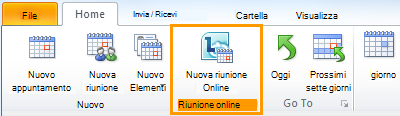
-
Nella richiesta di riunione, nella casella A, digitare gli indirizzi di posta elettronica degli utenti che si desidera invitare alla riunione, separati da un punto e virgola.
-
Nella richiesta di riunione, nella casella Oggetto, digitare una descrizione della riunione.
-
(Facoltativo) Nel corpo della richiesta di riunione, sopra il collegamento Partecipa a riunione online, digitare ulteriori dettagli sulla riunione.
Non modificare il testo esistente nella richiesta di riunione. Un'eventuale modifica potrebbe impedire agli invitati di partecipare alla riunione. -
(Facoltativo) Nella richiesta di riunione, fare clic su Regole pianificazione nella scheda Riunione del gruppo Mostra. Utilizzare l'opzione Regole pianificazione per verificare che tutti gli utenti invitati siano disponibili all'orario scelto.
-
Nella richiesta di riunione fare clic su Opzioni riunione nel gruppo Riunione online, quindi accettare o modificare le opzioni predefinite in base alle esigenze.
Impostare le opzioni di accesso e relatore
Le opzioni predefinite per le riunioni online sono ideali per piccole riunioni o sessioni di condivisione e collaborazione con persone che fanno parte dell'organizzazione. Se si pianifica una riunione online con persone esterne all'organizzazione o si prevede di invitare molte persone, utilizzare la finestra di dialogo Opzioni riunione online per determinare quanto segue:
-
Chi deve attendere nella sala di attesa prima di essere ammesso alla riunione? Tale opzione è disponibile solo per le riunioni in cui si utilizza l'audio VoIP.
-
Chi deve disporre dei privilegi di relatore durante la riunione?
Per impostare le opzioni di accesso e relatore, attenersi alla seguente procedura:
-
Nella richiesta di riunione creata, nella scheda Riunione nel gruppo Riunione online , fare clic su Opzioni riunione.

-
Nella finestra di dialogo Opzioni riunione selezionare la casella di controllo Personalizza l'accesso e i relatori per questa riunione.
-
In Accesso e Relatore scegliere le opzioni appropriate alla dimensione e al tipo di riunione pianificata. Per indicazioni, consultare le schermate e le tabelle riportate alla fine di questa procedura.
-
Fare clic su Audio e telefono, per visualizzare le informazioni sui servizi di audioconferenza della riunione. Se l'opzione Audio e telefono non è visualizzata, significa che le riunioni utilizzeranno solo audio VoIP e che la conferenza audio tramite rete PSTN, ovvero la rete telefonica analogica standard, non è abilitata presso la propria organizzazione. Per ulteriori informazioni, rivolgersi all'amministratore IT.
Le opzioni di accesso controllano quali partecipanti devono attendere nella sala di attesa prima di essere ammessi da un relatore.

Nella tabella seguente sono descritte in dettaglio le singole opzioni.
|
Opzione di accesso |
Chi attende in sala di attesa |
Quando scegliere questa opzione |
|
Solo organizzatore (bloccato) |
Tutti |
Le persone non devono vedere stampati o diapositive in Microsoft® PowerPoint® prima della riunione. |
|
Persone invitate appartenenti alla società |
Persone che non hanno un account nella rete e persone che non sono state invitate |
L'argomento della discussione è sensibile o riservato. |
|
Persone appartenenti alla società |
Persone che non hanno un account nella rete |
Tutti i partecipanti hanno un account nella rete dell'organizzazione. |
|
Tutti, incluse le persone esterne alla società (nessuna restrizione) |
Nessuno (condizione predefinita) |
Sono invitati partecipanti esterni |
|
Le persone che accedono tramite telefono evitano la sala di attesa |
N/D |
Questa casella di controllo è deselezionata e non disponibile quando la riunione è “bloccata” (opzione 1); deselezionata ma disponibile con le opzioni 2 e 3, e attiva per impostazione predefinita quando non ci sono restrizioni di accesso (opzione 4, illustrata). |
Le opzioni relative al relatore controllano a quali partecipanti vengono forniti automaticamente i privilegi di relatore quando si pianifica la riunione.
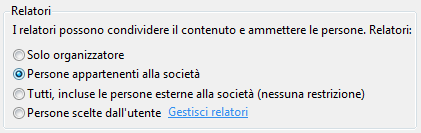
Nella tabella seguente vengono descritte in dettaglio le singole opzioni.
|
Opzione del relatore |
Chi è il relatore |
Quando scegliere questa opzione |
|
Solo organizzatore |
Solo la persona che pianifica le riunioni |
Per presentazioni in cui i partecipanti non devono interagire con il contenuto della riunione. Si noti che è possibile designare altri relatori durante la riunione. |
|
Persone appartenenti alla società |
Tutte le persone inviate che dispongono di un account nella rete |
Per sessioni di lavoro di gruppo in cui i partecipanti lavorano nell'organizzazione e possono condividere e modificare il contenuto della riunione. |
|
Tutti, incluse le persone esterne alla società (nessuna restrizione) |
Tutti gli invitati |
Per sessioni di gruppo con persone che non dispongono di un account nella rete. |
|
Persone scelte dall'utente |
L'utente e i partecipanti da lui scelti |
Per presentazioni con più di un relatore. |
Avviare una riunione non pianificata tramite l'opzione Riunione immediata
Per avviare una riunione non pianificata utilizzando il comando Riunione immediata, attenersi alla seguente procedura:
-
Nella finestra principale di Lync fare clic sulla freccia Mostra menu

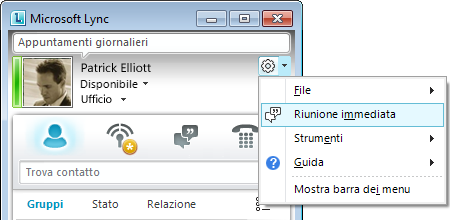
-
Nella finestra della conversazione di gruppo fare clic sul menu Opzioni persone

-
Per invitare persone presenti nell'elenco Contatti, fare clic su Invita tramite nome o numero di telefono, selezionare uno o più contatti, quindi scegliere OK.
-
Per invitare persone inviando un messaggio di posta elettronica, fare clic su Invita tramite posta elettronica, copiare le informazioni sulla riunione e compilare la richiesta di riunione.
-
Partecipare a una riunione online pianificata
Per partecipare a una riunione online pianificata, attenersi alla seguente procedura:
-
Nel Calendario di Outlook aprire la riunione alla quale si desidera partecipare.
-
Nella richiesta di riunione fare clic su Partecipa a riunione online.
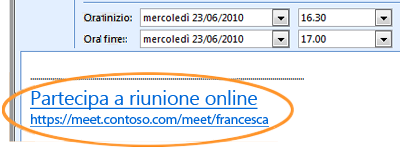
Partecipare a una riunione non pianificata
È possibile essere invitati a una riunione non pianificata, a una Riunione immediata o a una riunione già in corso.
-
Nella notifica visualizzata nell'area notifiche, all'estrema destra della barra delle applicazioni, fare clic su Partecipa.
Connettersi all'audio di una riunione
È possibile configurare Lync affinché venga eseguita sempre la stessa connessione audio alle riunioni oppure scegliere ogni volta le opzioni desiderate.
Scegliere un'opzione di connessione audio al primo utilizzo di Lync Online
La prima volta che si partecipa a una riunione o conferenza telefonica di Lync viene visualizzata la finestra di dialogo Partecipa all'audio della riunione.
Tenere presente che le opzioni possono variare a seconda di come Lync è configurato nell'organizzazione.
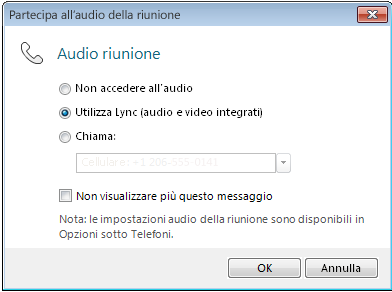
Per connettersi all'audio della riunione, attenersi alla seguente procedura:
-
Nella finestra di dialogo Partecipa all'audio della riunione selezionare l'opzione desiderata. Per informazioni dettagliate, vedere la tabella in fondo alla presente procedura.
-
(Facoltativo) Selezionare Non visualizzare più questo messaggio per utilizzare l'opzione di connessione audio preimpostata per ogni riunione.
-
Scegliere OK per partecipare alla riunione.
|
Opzione Partecipa all'audio della riunione |
Quando scegliere questa opzione |
|
Non accedere all'audio |
Per partecipare alla riunione viene utilizzato il numero di telefono fornito dal proprio provider di servizi di audioconferenza. |
|
Utilizza Lync (audio e video integrati) |
Vengono utilizzati l'audio e il video del computer integrati in Lync. |
|
Chiama: |
Quando si desidera che la chiamata venga effettuata tramite il software per le comunicazioni Microsoft® Lync™ Server 2010 . È possibile specificare un nuovo numero di telefono nella casella di testo, o utilizzare uno di quelli visualizzati. Questi numeri sono quelli immessi nelle opzioni Telefoni nella finestra di dialogo Lync - Opzioni. |
Modificare l'opzione audio predefinita
-
Nella finestra principale di Lync fare clic sul pulsante Opzioni

-
Nella finestra di dialogo Lync - Opzioni fare clic su Telefoni, e in Partecipazione a conferenze telefoniche, nella casella Partecipa all'audio della riunione da, attenersi a una delle seguenti procedure:
-
Per utilizzare l'audio integrato del computer, fare clic su Lync.
-
Per ricevere una chiamata dal provider di servizi di audioconferenza, selezionare un numero di telefono dall'elenco.
Nota: Questa opzione non è disponibile nella versione corrente di Lync Online.
-
Per intervenire nelle riunioni utilizzando un telefono, selezionare Non accedere all'audio

-
-
(Facoltativo) In Partecipazione a conferenze telefoniche selezionare la casella di controllo Prima della partecipazione richiedi di confermare o di selezionare un'altra origine audio. Selezionare questa opzione se le preferenze audio cambiano frequentemente.
Invitare persone che non dispongono di Lync
Le persone all'interno o all'esterno dell'organizzazione possono partecipare a una riunione Lync da un computer in cui non è installato Lync.
Quando la persona invitata apre la richiesta di riunione e seleziona Partecipa a riunione online, a seconda della configurazione della propria organizzazione o dell'organizzazione della persona inviata, saranno visualizzate una o più delle seguenti opzioni:
|
Opzione di partecipazione |
Client riunione alternativo |
|
Partecipare alla riunione tramite un Web browser |
Microsoft® Lync™ Web App Importante: Lync Web App richiede la versione più recente del plug-in del browser Microsoft Silverlight. Se Silverlight non è ancora installato, è necessario disporre dei privilegi di amministratore per installarlo. |
|
Scaricare e installare Lync Attendee |
Lync 2010 Attendee |
|
Utilizzare Communicator |
Microsoft® Office Communicator 2007 R2 oppure Microsoft® Office Communicator 2007 |
Per informazioni dettagliate, vedere Partecipare da un computer in cui non è installato Lync Online, nella Guida di Lync Online all'indirizzo Office.com.










